Nameexif позволяет массово переименовывать фотографии и видео.
Одним из самых больших преимуществ Windows является обилие бесплатных инструментов и программного обеспечения. Nameexif — одно из таких программ, которое позволяет вам переименовывать файлы в пакетном режиме и экономит массу времени. Часто бывает сложно переименовать каждый файл, несмотря на использование функции копирования-вставки. Именно тогда на помощь приходят такие инструменты, как Nameexif .

Nameexif для Windows 10
Nameexif — это портативное приложение, позволяющее массово переименовывать файлы. Он работает, используя данные EXIF для переименования изображений. Другими словами, данные EXIF — это метаданные, сохраненные камерой. Nameexif чрезвычайно полезен, когда вы хотите переименовать изображения, экспортированные с цифровой камеры или загруженные с общего диска.
Короче говоря, он позволяет вам переименовывать файлы фотографий в дату, записанную камерой.
- Установите уникальное имя для фотографий
- Назовите фотографии осмысленным именем
- Сделайте(Make) хронологический порядок таким же, как алфавитный
- Настройте часы со сдвигом по времени
- Синхронизируйте(Synchronize) фотографии с одного и того же события, но снятые с разных цифровых камер.
Массовое переименование фотографий(Rename Photos) и видео(Videos) в дату EXIF

Использовать Nameexif довольно просто. Все, что вам нужно сделать, это установить программу и следовать инструкциям на экране. Главное меню предлагает упрощенный пользовательский интерфейс и включает функцию, позволяющую добавлять фотографии для переименования. Вы также можете выбрать целую папку, чтобы переименовать все фотографии.
Кроме того, инструмент поддерживает форматы JPG , GIF , BMP , PNG и HEIC . Чтобы переименовать всю папку, вам нужно нажать « Добавить(Add Dir) каталог» и отметить весь каталог.
В следующем меню вы можете добавить подпапки. После того, как выбор сделан, Nameexif перечисляет все файлы для переименования. Вы также получаете возможность очистить весь список. Однако вы не сможете удалить отдельные или выбрать файлы из списка. Это означает, что вам придется начать все сначала, чтобы удалить или исключить отдельные файлы.
Установить правила переименования
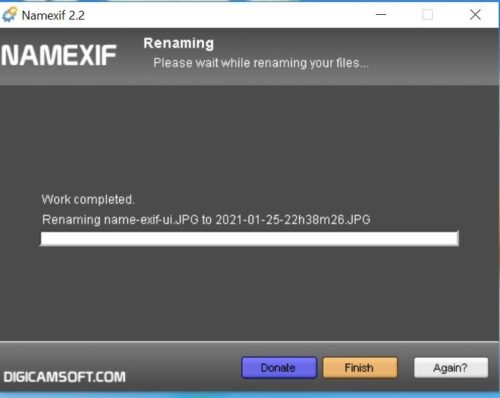
Мы очень часто переименовываем файлы в соответствии с датой, временем или даже местом. Тем не менее, вы можете создать собственное правило для переименования файла, и инструмент сделает это, используя метку времени. Например, ГГГГ-ММ-ДД-ЧЧчММммСС(YYYY-MM-DD-HHhhMMmmSS) — это формат по умолчанию, который переименовывает метки времени в соответствии с годом, месяцем, днем, часами, минутами и секундами.
Вы можете изменить предустановленные правила. Допустим, вы не хотите включать «ДД» или единицу измерения дня, тогда вы можете просто удалить их и настроить правило. Еще одна удобная функция заключается в том, что вы можете добавить пользовательское значение, а также установить его для увеличения с каждым изображением.
Завершить процесс(Finalize the process)
После того, как вы установили правило, все, что вам нужно сделать, это нажать кнопку « Далее ». (Next)Nameeeexif проверяет данные (Nameeexif)EXIF для всех изображений, которые нужно переименовать. Далее(Next) начинается процесс переименования, и, наконец, вы можете нажать кнопку « Готово(Finish) » и закрыть приложение. Кроме того, вы можете нажать кнопку «Снова», чтобы переименовать больше изображений. Что интересно, программа работает даже с видео. Он поддерживает популярные форматы, такие как AVI и MOV .
Nameexif — отличный инструмент, если вы хотите массово переименовывать медиафайлы. Это совершенно бесплатно и выполняет свою работу. Хотелось бы, чтобы он предлагал более продвинутые функции, однако для обычного пользователя этого более чем достаточно. Однако есть один большой недостаток: Nameexif не может изменить название. Мы советуем вам сделать резервную копию файлов перед сохранением, потому что, если что-то пойдет не так, это нельзя будет отменить. Скачать Nameexif можно с официального сайта(official website) .
Читать дальше: (Read next: )Пакетное переименование файлов и расширений файлов в Windows 10.
Related posts
Create слайд-шоу от Photos с Icecream Slideshow Maker для ПК
ScanTransfer позволяет сканировать и по беспроводной сети делиться своими фотографиями и Videos
Delete, Move, Rename Locked Files & Folders с UnLock IT
Add color до Black and White Photos с Picture Colorizer для Windows 10
Best бесплатно Bulk File Renamer software до файлов Mass Rename в Windows 10
Как поменять жесткие диски в Windows 10 с Hot Swap
Как использовать Telegram для отправки высококачественных фото и видео
Convert AVCHD до MP4 Использование этих бесплатных преобразователей для Windows 10
Как конвертировать в формат FLAC MP3 file используя свободные преобразователи
Ashampoo WinOptimizer - это бесплатное программное обеспечение для оптимизации Windows 10
Best бесплатно Barcode Scanner software для Windows 10
Как скачать фотографии и видео из Twitter
HardLink Shell Extension: Create Hardlinks, Symbolic Links, Junctions
Как измерить Reaction Time в Windows 11/10
B1 Free Archiver: архивирование, сжатие, extraction software для ПК
Где Windows 10 Camera & Photos приложения сохранить Pictures & Videos?
IconRestorer помогает Save, Restore, Manage Ваш Desktop Icon Positions
Watch Цифровое телевидение и слушать Radio на Windows 10 с ProgDVB
Best Software & Hardware Bitcoin Wallets для Windows, iOS, Android
Поделиться файлами с кем-либо с Send Anywhere для Windows PC
